Crea una plantilla de WordPress desde cero

A primera vista, crear una plantilla de WordPress puede parecer abrumador, pero una vez que lo sepas HTML, CSS y algo de PHPEres capaz Crea una plantilla de WordPress No hay problema.
Este CMS y Sistema de plantillas Esto te permite Desarrollo fácil y rápidoExcepto enorme Documentación en línea Encontrarás una solución en él.
En este tutorial, te mostraré cómo Crea un tema básico de WordPress desde cero Aquí puede ver publicaciones, páginas y bucles de inicio de sesión.
Lo básico: lo que necesita saber antes de comenzar a crear una plantilla de WordPress.
Aunque esta guía es desde cero, te recomiendo que tengas un mínimo de conocimientos sobre cómo crearla. WordPress sobre aceite vegetal...
Archivo HTML
Lenguaje de marcado HTML es interpretado por el navegador: Ese El idioma principal del contenido que se muestra.
Es relativamente fácil de aprender y le permite crear su propio sitio web.
CSS
En español Hojas de estilo en cascada... Es un lenguaje que ofrece estilo y puede mejorar la apariencia de un sitio web.
Puede navegar por la documentación y obtener más información sobre HTML y CSS en el siguiente sitio web www.w3schools.com
PHP
Ese lenguaje de programación Diseñado para desarrollo web que le permite crear contenido dinámico.
WordPress se creó con PHP, pero no es necesario tener un conocimiento muy profundo de él. Crea una plantilla para WordPress...
Para crear un tema desde cero, No tienes que escribir tu propia función O algo complicado WordPress tiene todo lo que necesitas. Puedes verlos en su documentación oficial.
Por ejemplo, mostrar un título es tan fácil como escribir "the_title ()".
Ese Las características de WordPress son siempre descriptivas Puedes encontrar sus parámetros en el código.
WordPress
Cuando te vas Crea una plantilla de WordPressIdealmente, conocerá el CMS directamente. Entender como funciona Publicaciones, páginas, categoría, Etiquetas y su configuración.
Herramientas: lo que necesitará para crear una plantilla de WordPress
Estas herramientas te ayudarán a hacer las cosas más fáciles y rápidas:
WordPress
El CMS en el que implementas el tema. Puede descargar la última versión desde la siguiente URL Sitio oficial de WordPress en español...
Servidor local
Aunque es posible crear una plantilla desde cero WordPress administrado Prácticamente, Lo ideal es que instales Servidor local en su computadora Y empieza a trabajar desde ahí.
Ese Simplifique la edición de archivos Además de interactuar con el sitio web, puede usar XAMPP en Windows y MAMP en Mac.
Editor de código
El editor de código es como un automóvil: todos tienen sus cosas favoritas. Recomiendo Visual Studio Code, Gracias a sus grandes opciones de expansión y personalización. Además, es gratis.
código
Código de WordPress Documentación oficial para desarrolladores (Principalmente en inglés) muy útil para entender cómo funciona WordPress.
Uno de los enlaces más importantes que necesitará en su código es Jerarquía de plantillas:
Te dice claramente Plantillas requeridas para temas de WordPress (Algunos son opcionales).
Cómo crear una plantilla de WordPress desde cero
Para crear una plantilla en WordPress, debe comenzar con los archivos principales y expandir según sea necesario.
Si quieres estudiar este tutorial, necesitas descargarlo HTML de la planta de Cargador Usado como base Con Plantilla de mensaje...
Crea la base para tu tema de WordPress
Por el momento solo tienes un HTML puro, WordPress no es reconocido...
Para que WordPress reconozca la plantilla, Deben cumplirse ciertos requisitos. Debes tener estos documentos style.css e index.php...
Sistema de carpetas
Ese El archivo de tema debe estar en Carpeta de temas de WordPressNavega a la carpeta raíz donde está instalado WordPress. En mi caso, desde que instalé WordPress localmente, fue C: xampp htdocs wp-content topics...
Había una vez Crea una carpeta llamada "raiola". (Puede nombrar su tema como desee, pero en este tutorial el tema "Tema Leo"). Esta es la carpeta de temas Creará los mismos archivos en él.
En la carpeta Copie el contenido de la plantilla HTML de acuerdo a.
Archivo de estilo
WordPress analiza todas las carpetas en "wp-content / themes". Lee información del archivo style.css en cada archivo para determinar si se trata de un tema.
Si style.css existe, la carpeta es el asunto Buscará otros archivos de temas de WordPress. Por eso, es importante crearlo en primer lugar.
Dentro de Carpeta Raiola Has creado para un tema Crear archivo Style.css Y escribe el código con información sobre el tema:
/ * Nombre del sujeto: Raiola Subject URI del tema: https://raiolanetworks.es Descripción: Tema de demostración con tutorial para crear un tema de WordPress. Licencia: Licencia pública general GNU v2 o superior. URI de licencia: http://www.gnu.org/licenses/gpl-2.0.html * / |
Aunque WordPress solo identifica un tema por su nombre, le recomiendo que al menos use su URL para proporcionar el nombre, la URL, la descripción y los permisos.
Después de guardar los cambios, verá el menú "Apariencia> Tema" Se muestra el tema de WordPress. A primera vista parece dañado, pero no lo está:
Esto es normal y aún queda mucho por hacer. Ahora toda la parte Sistema de plantillas Php.
Index.php
documento index.php es el archivo de tema principal Él le mostrará cómo mostrar la casa junto con la entrada.
Para crearlo, usa Antes de eso, me referí al index.html de la plantilla base y creé un archivo PHP llamado index.php. Tienen el mismo contenido. Guardar en la carpeta de temas...
inmediatamente, WordPress reconoce esto como un temaasi que Puedes activar esoAhora tenemos que revivirlo.
Cuando lo activas Se ve mal, pero está bien... necesita especificar la ubicación del archivo CSS nuevamente, lo mostraré más adelante. Function.php...
Círculo de entrada
Ese un bucle es una solicitud que WordPress hace a la base de datos Encuentra noticias. Esto se hace en index.php:
si ( have_posts() ) : a pesar de que ( have_posts() ) : el cargo(); ?> <!—— sé Demostrar Ese contenido de Email ——>
<!—— Sobre el voluntad Ese Archivo HTML con PHP de Ese Email de La familia ——>
Finalmente; Otro : ?> <!—— con No es necesario sé obtener conㄚnorte Email, sé enviar la mercancía de vuelta Amable información: ——> <fósforo>Ese pensar, No es necesario Tenemos Fundado conellaNS Email...</fósforo> por si acaso; ?> <!—— sé parada Ese anillo ——> |
Para usar este bucle en la plantilla de WordPress que creó, vaya a la sección "ESCRIBIR UN BLOG" y copie y pegue el HTML que muestro a continuación en el bucle:
1 2 3 Cuarto 5 Sexto Séptimo ocho nueve diez once 12 13 catorce quince dieciséis 17 Dieciocho 19 20 21 Veintidós veintitrés 24 25 26 | si ( have_posts() ) : a pesar de que ( have_posts() ) : el cargo(); ?> <!—— sé Demostrar Ese contenido de Email ——> <div Excelente="Tarjeta MB-4"> <dibujo Excelente="Map-img-top" Archivo original="Http://placehold.it/750x300" pequeña="Imagen máxima de la tarjeta"> <div Excelente="Cuerpo de la tarjeta"> <Hora 2 Excelente="Nombre de tarjeta">Email título</Hora 2> <fósforo Excelente="Texto de la tarjeta">gratitud yo mismo esfuerzos sentarse disfrute, Fortalecer Iterativo cine... basura algunos con, no? Cual de diploma predecesor OMS Sin Fronteras, Amable mala suerte... Oralmente Sin trabas cuerpo Espiritualmente Vero disfrute felicidad Podemos, ya voy estupendo OMS!</fósforo> <Amable href="Https://raiolanetworks.es/blog/crear-plantilla-wordpress-desde-0/#" Excelente="Btn btn-main">leer más Yenojado;</Amable> </div> <div Excelente=Desactivar el texto del pie de página de la tarjeta> Publicado por existe enero 1, 2017 noviembre ejecutar a través de <Amable href="Https://raiolanetworks.es/blog/crear-plantilla-wordpress-desde-0/#">Empezar Cargador</Amable> </div> </div>
<!—— Sobre el voluntad Ese Archivo HTML con PHP de Ese Email de La familia ——>
Finalmente; Otro : ?> <!—— con No es necesario sé obtener conㄚnorte Email, sé enviar la mercancía de vuelta Amable información: ——> <fósforo>Ese pensar, No es necesario Tenemos Fundado conellaNS Email...</fósforo> por si acaso; ?> <!—— sé parada Ese anillo ——> |
Todavía no he visto ningún contenido específico porque el HTML no ha cambiado dentro del ciclo. Utilice las funciones de WordPress para especificar sus atributosEste bucle utiliza:
- Calificación: Usas function_title (); para obtener el título de la base de datos.
- breve introducción: Utiliza the_excerp () para mostrar la anotación del artículo;
- Más detalles: Utiliza the_permalink () para crear un enlace a la publicación;
- Fecha: Usas the_date () para agregar la fecha del artículo, pero te sugiero que uses otro método alternativo perfectamente válido "echo get_the_date ();"
- autor: Use the_author () para mostrar el autor de la publicación;
- Excelente foto: Buscar Excelente foto Utilice la función the_post_thumbnail ('Destacado'); donde "característica" es el tamaño que se definirá en la función del tema.
Reemplace su función con texto PHP y la publicación se generará automáticamente:
El código de bucle debería verse así:
1 2 3 Cuarto 5 Sexto Séptimo ocho nueve diez once 12 13 catorce quince dieciséis 17 Dieciocho 19 20 | si ( have_posts() ) : a pesar de que ( have_posts() ) : el cargo(); ?>
<div Excelente="Tarjeta MB-4"> the_post_thumbnail(); ?> <div Excelente="Cuerpo de la tarjeta"> <Hora 2 Excelente="Nombre de tarjeta"> título(); ?></Hora 2> <fósforo Excelente="Texto de la tarjeta"> extraer(); ?></fósforo> <Amable href=" der_permalink(); ?>" Excelente="Btn btn-main">leer metroAmablesegundo Yenojado;</Amable> </div> <div Excelente=Desactivar el texto del pie de página de la tarjeta> eco Conseguir una cita(); ?> —— autor(); ?>
</div> </div> Finalmente; Otro : ?> <fósforo>Ese pensar, No es necesario Tenemos Fundado con participaciónellaNS Email...</fósforo> por si acaso; ?> |
¡Comenzó a tomar forma!
Función de tema
Como comentamos en otros artículos, hay un lugar donde se pueden colocar todos los códigos de función: archivos Function.php...
Todo el mundo El código para crear una función específica está en este archivo. Para crear un tema de WordPress para este tutorial, use:
- Tamaño de imagen personalizado
- Soporte de encabezado
- menú
- Soporte de logo
- Registro de la barra lateral
- Registra un estilo
- Registro de secuencia de comandos
Crea un archivo Functions.php en la carpeta del tema Y comencemos escribiendo el código necesario para realizar las funciones requeridas:
Tamaño de la pintura
WordPress estándar Hay 4 tamaños de imagen: Boceto, Pequeño, Mediano, Grande y Completo (Boceto, Pequeño, Mediano, Grande y Tamaño Completo) Este tema Se requiere una imagen de cierto tamaño:
Por lo tanto, tienes que Registrar tamaño de imagen Como consecuencia:
// tamaño de la imagen Agregar tamaño de imagen( 'sobresaliente', 750, 300,verdadero ); |
Soporte de encabezado
Cuéntale a WordPress sobre tu tema No contiene metaetiquetas
1 2 3 Cuarto 5 Sexto Séptimo ocho nueve diez once 12 13 catorce quince dieciséis 17 Dieciocho 19 20 21 Veintidós veintitrés 24 25 26 27 28 años 29 treinta 31 años 32 33 34 35 años 36 37 38 39 40 41 años 42 43 años 44 años 45 46 47 48 49 50 | ?> <!Tipo de documento html> <html Largo="Ese"> <cabeza> <yuan Conjunto de caracteres="UTF-8"> <yuan Apellido="Viewport" contenido="Ancho = ancho del dispositivo, proporción original = 1, reducción al tamaño = ninguno"> <yuan Apellido="describir" contenido=""> <yuan Apellido="Autor" contenido=""> <título>Blog La familia —— Empezar Cargador muestra</título> <!—— Cargador nuclear CSS ——> <pareja href="Https://raiolanetworks.es/blog/crear-plantilla-wordpress-desde-0/css/bootstrap.min.css" relativamente=Hoja de estilo> <!—— Personalizado estilo al Ese muestra ——> <pareja href="Stil.css" relativamente=Hoja de estilo> </cabeza> <cuerpo> <!—— navegación ——> <no Excelente="navbar navbar-expand-lg navbar-dark bg-dark fix top"> <div Excelente="Envase"> <Amable Excelente="Marca de la barra de navegación" href="Https://raiolanetworks.es/blog/crear-plantilla-wordpress-desde-0/#">Empezar Cargador</Amable> <botón Excelente="Interruptor de la barra de navegación" Tipo de="Botón" datos——encimera="Colapso" datos——objetivo="#NavbarResponsive" aria——direccion="La barra de navegación reacciona" aria——Expandir="No está bien" aria——etiqueta="Navegación de palanca"> <Página de inicio Excelente="Icono para alternar la barra de navegación"></Página de inicio> </botón> <div Excelente="Doble la barra de navegación hacia abajo para minimizarla" ME GUSTARÍA="La barra de navegación reacciona"> <Ese Excelente="Navegador de la barra de navegación ml-auto"> <existe Excelente="Actividades del proyecto de navegación"> <Amable Excelente="Enlaces de navegación" href="Https://raiolanetworks.es/blog/crear-plantilla-wordpress-desde-0/#">La familia <Página de inicio Excelente="Solo Sr.">(Actual)</Página de inicio> </Amable> </existe> <existe Excelente="Proyecto de navegación"> <Amable Excelente="Enlaces de navegación" href="Https://raiolanetworks.es/blog/crear-plantilla-wordpress-desde-0/#">Ö</Amable> </existe> <existe Excelente="Proyecto de navegación"> <Amable Excelente="Enlaces de navegación" href="Https://raiolanetworks.es/blog/crear-plantilla-wordpress-desde-0/#">Servicio</De su lindo> </existe> <existe Excelente="Proyecto de navegación"> <Amable Excelente="Enlaces de navegación" href="Https://raiolanetworks.es/blog/crear-plantilla-wordpress-desde-0/#">tocar</Amable> </existe> </Ese> </div> </div> </no> |
El objetivo es agregar el encabezado, pie de página y barra lateral de otros documentos separar.
al Promover la gestión del estilo, Agregar a la etiqueta función body_class ().
Ahora en index.php Debes nombrar el archivo al principio del documento. el seguimiento:
Ya tienes un índice y un título Relacionado, pero En un archivo separado...
Aún debe realizar algunos cambios porque el encabezado no puede ser HTML puro porque hay Metadatos personales Por el lado:
<yuan Apellido="describir" contenido=""> <yuan Apellido="Autor" contenido=""> <título>Blog La familia —— Empezar Cargador muestra</título> |
Quita esas líneas que Será reemplazado Función de WordPress con encabezado específico: wp_head ().
wp_head () responde Mostrar la mayoría de las etiquetas ... incluso Los que borraste antes. Por favor tenlo en mente Necesitas agregar esto a la etiqueta...
Algo queda El código que escribió en functions.php se muestra en> Esta función está disponible.
Logotipo personalizado
Puedes sintonizar Opciones de logotipo personalizado Péguelo con unas pocas líneas de código Function.php:
add_theme_support( 'Logotipo personalizado', Gran cantidad( // Alt 'elevado' => 50, //Amplio 'Amplio' => 250, // Permitir flexibilidad de tamaño 'Altura flexible' => verdadero, 'Ancho flexible' => verdadero, // "Texto del título" => Gran cantidad( "Título de la página", 'Descripción del sitio web' ), ) ); ?> |
Ahora es un personalizador de WordPress. Elección del logo de Apariencia> Personalización> Logotipo del sitio...
al Muestra señales de que necesitas recuperarte Desde el código: Vaya a header.php y Buscar y eliminar Línea actual que representa el nombre del sitio:
<Amable Excelente="Marca de la barra de navegación" href="Https://raiolanetworks.es/blog/crear-plantilla-wordpress-desde-0/#">Empezar Cargador</Amable> |
En su lugar, use la función the_custom_logo () para Obtener un logotipo de etiquetaContiene...
Si bien esta función ya le permite mostrar el logotipo, le recomiendo Comprobar compatibilidad Características (introducidas con WordPress 4.5) Si no es compatible, debería Mostrar título de página...
Si es compatible, se mostrará el logotipo. Si no es así, hay una cosa que puedes enseñar Bandera estándar Como consecuencia:
// Comprueba si es compatible con el logo personalizado si( Función disponible( 'the_custom_logo' ) ) { // Comprueba si el logo está configurado en el personalizador de WordPress si(has_custom_logo()) { // si está configurado showki the_custom_logo(); } // De lo contrario, muestre el logotipo predeterminado. Otro { eco get_template_directory_uri()...'https://serv1.raiolanetworks.es/img/raiola.png'; } } |
menú
Hacer Menú en WordPress, Debería Regístrese en functions.php después Muéstrelo en header.php. a el seguimiento:
Agregar acción( 'after_setup_theme', 'raiola_registrar_menu' ); función raiola_registrar_menu() { register_nav_menu( 'Menú principal', 'Menú principal' ); } |
Entonces te suscribes Puede cambiar el menú eligiendo Ver> Menú. En su panel de WordPress.
Después del registro, puede usar esta función para mostrarla en la ubicación deseada. wp_nav_menu ()...
andar Archivo de cabeza Y busque el código HTML del menú:
1 2 3 Cuarto 5 Sexto Séptimo ocho nueve diez once 12 13 catorce quince dieciséis 17 Dieciocho 19 | <div Excelente="Doble la barra de navegación hacia abajo para minimizarla" ME GUSTARÍA="La barra de navegación reacciona">
<Ese Excelente="Navegador de la barra de navegación ml-auto"> <existe Excelente="Actividades del proyecto de navegación"> <Amable Excelente="Enlaces de navegación" href="Https://raiolanetworks.es/blog/crear-plantilla-wordpress-desde-0/#">La familia <Página de inicio Excelente="Solo Sr.">(Actual)</Página de inicio> </Amable> </existe> <existe Excelente="Proyecto de navegación"> <Amable Excelente="Enlaces de navegación" href="Https://raiolanetworks.es/blog/crear-plantilla-wordpress-desde-0/#">Ö</Amable> </existe> <existe Excelente="Proyecto de navegación"> <Amable Excelente="Enlaces de navegación" href="Https://raiolanetworks.es/blog/crear-plantilla-wordpress-desde-0/#">Servicio</Amable> </existe> <existe Excelente="Proyecto de navegación"> <Amable Excelente="Enlaces de navegación" href="Https://raiolanetworks.es/blog/crear-plantilla-wordpress-desde-0/#">tocar</Amable> </existe> </Ese> </div> |
Elimina el HTML y coloca la función en su lugar. wp_nav_menu ()... Construcción Muestra las opciones para el menú que registró en functions.php Y nombrar Clase CSS De la plantilla HTML:
1 2 3 Cuarto 5 Sexto Séptimo ocho nueve diez once 12 13 catorce quince dieciséis 17 Dieciocho 19 20 21 | PSmenú = Gran cantidad( 'Menú' => 'Menú principal', 'Envase' => 'div', 'Clase de contenedor' => "Contraiga la barra de navegación para contraerla", 'ID de contenedor' => 'Responder desde la barra de navegación', "Categoría de menú" => 'navbar-nav ml-auto', 'menu_id' => '', 'Eco' => verdadero, 'fallback_cb' => 'wp_page_menu', 'Hacia adelante' => '', 'Atrás' => '', 'link_before' => '', 'enlace a' => '', 'items_wrap' => '
', 'Element_distance' => 'ahorrar', 'Profundidad' => 0, 'Ayuda a caminar' => '', "Ubicación del objeto" => '', ); wp_nav_menu(PSmenú); ?> |
Como plantilla de arranque original Necesita una clase de CSS
Añadir filtro('nav_menu_css_class' , 'raiola_nav_class' , diez , 2); función raiola_nav_class(PSExcelente, PScosa){ PSExcelente[] = "Enlace de navegación"; regreso PSExcelente; } |
Ahora tu tienes Menú dinámico y personalizable De WordPress.
Footer.php
Ese Pie de página Fue creado como título, Extraiga el código de index.php para ponerlo en un archivo footer.php separado...
Lo mismo Crea un archivo footer.php en tu carpeta de temas. más tarde Hay index.php Y defina el código de pie de página actual al final del documento:
<Pie de página Excelente="Pi-5 BG-oscuro"> <div Excelente="Envase"> <fósforo Excelente="M-0 Text-Middle-Text-White">Copyright © YDupdo; Ella Sitio web Año 2019</fósforo> </div> <!—— /...Envase ——> </Pie de página> |
Este bloque de código Lo cortas con una etiqueta de cierre con ... Lo pega en el footer.php, Entonces:
<!—— Pie de página ——> <Pie de página Excelente="Pi-5 BG-oscuro"> <div Excelente="Envase"> <fósforo Excelente="M-0 Text-Middle-Text-White">Copyright © YDupdo; Ella Sitio web Año 2019</fósforo> </div> <!—— /...Envase ——> </Pie de página> <!—— Cargador nuclear JavaScript ——> </cuerpo> </html> |
al Mostrar pie de páginaY tomar Finalmente de index.php (Dónde cortar el código HTML) y Llamada de footer.php con get_footer (); Entonces:
Tu ya lo tienes Pie de página de lista de WordPress... si quieres agregarle un poco de vitalidad, edita Cadena de derechos de autor Demostrar Nombre del Sitio Web Funcional Información del blog () con Año actual con PHP:
<fósforo Excelente="El texto m-0 en el medio del texto es blanco">Copyright © YDupdo; Información del blog('Apellido'); eco ''...fecha('con'); ?> </fósforo> wp_footer(); ?> |
También por Mejorar la compatibilidad de temas, Agregar función de WordPressegundo wp_footer () (Realiza funciones similares a wp_head.php) Solo Antes de cerrar la etiqueta del cuerpo...
El archivo footer.php debería verse así:
...Página de libro——número { morada: relativamente; Exposición: Cola——bloqueo; relleno: ...5rem ...75 rem; Usar——Quédate: ——1 píxel; Un hilo——elevado: 1,25; color: # 007bff; antecedentes——color: #F ff; la frontera: 1 píxel pesado # dee2e6; } ...Raiola——Paginación { texto——Retransmitir un mensaje: central; } |
Sidebar.php
La barra lateral es Elementos dinámicos de WordPress Permitir la visualización de widgets guardados en. configurado Aparencia> Gadgets...
Para personalizar la barra lateral, Tienes que registrarlo en functions.php Como consecuencia:
// Registra la barra lateral Agregar acción( 'widgets_init', 'raiola_registrar_sidebar' ); función raiola_registrar_sidebar() { Registrar la barra lateral( Gran cantidad( 'Apellido' =>"Pared lateral", 'ME GUSTARÍA' => 'Sidebar Raiola', 'describir' => Barra lateral del tema Raiola., // Barra lateral DIV en el documento HTML 'before_widget' => ' ', "nach_Widget" => ' ', 'before_title' => ' ',"por titulo" => '
', ) ); } |
Con este, WordPress sabrá que su tema tiene una barra lateral. Ahora necesitas Muéstralo en tu plantilla... Dentro de Carpeta de temas, cree un archivo sidebar.php... Entonces en Index.php, Giro de vuelta Código HTML según la barra lateral:
1 2 3 Cuarto 5 Sexto Séptimo ocho nueve diez once 12 13 catorce quince dieciséis 17 Dieciocho 19 20 21 Veintidós veintitrés 24 25 26 27 28 años 29 treinta 31 años 32 33 34 35 años 36 37 38 39 40 41 años 42 43 años 44 años 45 46 47 48 49 50 51 52 53 54 55 56 57 años 58 59 | <div Excelente="Kol-md-4"> <!—— buscar herramientas pequeñas ——> <div Excelente="Postal Mi 4"> <H5 Excelente="Jefe de la carta">buscar</H5> <div Excelente="Cuerpo de la tarjeta"> <div Excelente="Grupo de entrada"> <Ingresar Tipo de="Texto" Excelente="Control de formulario" Agregar="Buscar..."> <Página de inicio Excelente="Grupo de entrada-btn"> <botón Excelente="BTN BTN secundaria" Tipo de="Botón">andar!</botón> </Página de inicio> </div> </div> </div> <!—— categoría herramientas pequeñas ——> <div Excelente="Postal Mi 4"> <H5 Excelente="Jefe de la carta">categoría</H5> <div Excelente="Cuerpo de la tarjeta"> <div Excelente="Línea"> <div Excelente="Col-LG-6"> <Ese Excelente="Lista sin estilo mb-0"> <existe> <Amable href="Https://raiolanetworks.es/blog/crear-plantilla-wordpress-desde-0/#">Internet borrador</Amable> </existe> <existe> <Amable href="Https://raiolanetworks.es/blog/crear-plantilla-wordpress-desde-0/#">Archivo HTML</Amable> </existe> <existe> <Amable href="Https://raiolanetworks.es/blog/crear-plantilla-wordpress-desde-0/#">Regalar</Amable> </existe> </Ese> </div> <div Excelente="Col-LG-6"> <Ese Excelente="Lista sin estilo mb-0"> <existe> <Amable href="Https://raiolanetworks.es/blog/crear-plantilla-wordpress-desde-0/#">JavaScript</Amable> </existe> <existe> <Amable hrefLa firma es la misma"Https://raiolanetworks.es/blog/crear-plantilla-wordpress-desde-0/#">CSS</Amable> </existe> <existe> <Amable href="Https://raiolanetworks.es/blog/crear-plantilla-wordpress-desde-0/#">Tutoriales</Amable> </existe> </Ese> </div> </div> </div> </div> <!—— página herramientas pequeñas ——> <div Excelente="Postal Mi 4"> <H5 Excelente="Jefe de la carta">página herramientas pequeñas</H5> <div Excelente="Cuerpo de la tarjeta"> ella podría lugar algunos ella pensar v de Estas página piezas pequeñas... tu sí señor sencillo llegar usar, con Especialidad Ese Nuevo Cargador Cuarto mapa Envase! </div> </div> </div> |
Cortalo Péguelo en sidebar.phpDonde la barra lateral HTML está truncada en index.php, agregue la función get_sidebar () para llamar a sidebar.php:
<!—— Pared lateral herramientas pequeñas pilar ——> Obtener la barra lateral(); ?> |
Ahora en sidebar.php puedes Eliminar widgets HTML estáticos pero Llama Widgets de WordPress Utilice la función dynamic_sidebar ():
<div Excelente="Kol-md-4"> Barra lateral dinámica( 'Sidebar Raiola' ); ?> </div> |
Usted ya tiene uno Barra lateral con funciones Se muestra un widget Puede personalizarlo en Apariencia> Widgets.
Paginación
si Tiene más artículos de los que se pueden mostrar en cada página. Necesitas Permitir que los usuarios se conectenHay una paginación de las contribuciones.
WordPress incluye Su propia función de intercambio, paginate_links (), Genera enlaces de navegación de forma automática.
Agregue la función a su tema, vaya a Index.php Y busque el bloque de código HTML para la paginación estática:
<Ese Excelente="Paginación para alinear el centro de contenido mb-4"> <existe Excelente="Elemento de página"> <Amable Excelente="Enlace a la página" href="Https://raiolanetworks.es/blog/crear-plantilla-wordpress-desde-0/#">YLar; más viejo</Amable> </existe> <existe Excelente="El elemento de la página está desactivado"> <Amable Excelente="Enlace a la página" href="Https://raiolanetworks.es/blog/crear-plantilla-wordpress-desde-0/#">Más nuevo Yenojado;</Amable> </existe> </Ese> |
Sustituir Función de WordPress más etiquetaPosibilidad de personalizarlo y hacer que parezca una plantilla HTML:
<no Excelente="Paginación de Raiola"> eco Enlace de paginación(); ?> </no> |
Dado que este código no coincide exactamente con la plantilla de arranque, hay algunos que debe aplicar CSS conserva el estilo... existe Archivo de estilo.Añadir:
1 2 3 Cuarto 5 Sexto Séptimo ocho nueve diez once 12 13 catorce quince dieciséis 17 Dieciocho 19 20 21 Veintidós veintitrés 24 25 26 27 28 años 29 treinta 31 años | ...Página de libro——número { morada: relativamente; Exposición: Cola——bloqueo; relleno: ...5rem ...75 rem; Usar——Quédate: ——1 píxel; A hilo——elevado: 1,25; color: # 007bff; antecedentes——color: #F ff; la frontera: 1 píxel pesado # dee2e6; } ...Raiola——Paginación { texto——Retransmitir un mensaje: central; } </estilo> bloqueo de código 25 <!—— Pie de página ——> <Pie de página Excelente="Pi-5 BG-oscuro"> <div Excelente="Envase"> <fósforo Excelente="M-0 Text-Middle-Text-White">Copyright © YDupdo; Información del blog('Apellido'); eco ''...fecha('con'); ?> </fósforo> </div> <!—— /...Envase ——> </Pie de página> wp_footer(); ?> <!—— Cargador nuclear JavaScript ——> </cuerpo> </html> |
Tu ya lo tienes Paginación A este tema.
recordar Eliminar la paginación HTML estática Plantillas para no confundir a los usuarios.
Cree una plantilla para publicaciones en el tema de WordPress (single.php)
Aunque el tema ha sido reconocido por WordPress y se puede activar, También necesitarás algunas plantillas Haz que funcione correctamente. En este caso, por ejemplo Email...
Pero no te preocupes No tiene que pasar por todo lo anterior. De nuevo, porque ya Crea componentes comunes (Encabezado, barra lateral y pie de página).
En single.php, usará lo siguiente función:
- the_title (): mostrar Cabecera del artículo...
- the_author (): búsqueda Nombre del autor...
- the_category (): crea una lista Categorías de trabajo...
- the_date (): mostrar Fecha de lanzamiento...
- the_post_thumbnail (): Buscar Excelente foto rápido.
- the_content (): mostrar Mensaje de texto...
Crear Plantilla de mensajeCrea un archivo llamado .Php único En tu carpeta de temas...
En este nuevo archivo pones Encabezado y pié de página Llámelos usando los métodos apropiados:
get_header(); ?> <!—— contenido de Uno ——> get_footer(); ?> |
abrir documento Post.html de la plantilla Bootstrap Lo descargaste primero. Este archivo Contiene diseño HTML rápido. Copia el bloque de código que muestra el artículo..Sin encabezado y pie de página:

Nombre del comentarista
Muchas etiquetas gratis mañana, sin embarazo. Incluso antes del evento, el chocolate no tenía miedo. El odio puro del mañana, el arco de los Juegos Olímpicos, la época vergonzosa de los dibujos animados. Fusce condimentum nunc ac nisi vulputate fringilla. Hasta que el borde del gato esté en la garganta.

Nombre del comentarista
Muchas etiquetas gratis mañana, sin embarazo. Incluso antes del evento, el chocolate no tenía miedo. El odio puro del mañana, el arco de la época vergonzosa de los Juegos Olímpicos de los dibujos animados. Fusce condimentum nunc ac nisi vulputate fringilla. Hasta que el borde del gato esté en la garganta.

Nombre del comentarista
Muchas etiquetas gratis mañana, sin embarazo. Incluso antes del evento, el chocolate no tenía miedo. El odio puro del mañana, el arco de los Juegos Olímpicos, la época vergonzosa de los dibujos animados. Fusce condimentum nunc ac nisi vulputate fringilla. Hasta que el borde del gato esté en la garganta.

Nombre del comentarista
Muchas etiquetas gratis mañana, sin embarazo. Incluso antes del evento, el chocolate no tenía miedo. El odio puro del mañana, el arco de los Juegos Olímpicos, la época vergonzosa de los dibujos animados. Fusce condimentum nunc ac nisi vulputate fringilla. Hasta que el borde del gato esté en la garganta.
buscar
categoría
Widget de páginas
->
1 2 3 Cuarto 5 Sexto Séptimo ocho nueve diez once 12 13 catorce quince dieciséis 17 Dieciocho 19 20 21 Veintidós veintitrés 24 25 26 27 28 años 29 treinta 31 años 32 33 34 35 años 36 37 38 39 40 41 años 42 43 años 44 años 45 46 47 48 49 50 51 52 53 54 55 56 57 años 58 59 60 61 62 63 64 sesenta y cinco 66 67 68 69 70 71 72 73 74 75 76 77 78 79 80 81 años 82 83 84 85 86 87 88 89 90 91 92 93 94 95 96 97 98 99 100 101 102 103 104 105 106 107 108 109 110 111 112 113 114 115 116 117 118 119 120 121 122 123 124 125 126 127 128 129 130 131 132 133 134 135 136 137 138 139 140 141 142 143 144 145 146 147 148 149 150 151 152 153 154 155 156 157 158 159 160 161 162 163 164 165 | <!—— Página de libro contenido ——> <div Excelente="Envase"> <div Excelente="Línea"> <!—— Email contenido pilar ——> <div Excelente="Col-LG-8"> <!—— título ——> <Hora 1 Excelente="MT-4">Email título</Hora 1> <!—— autor ——> <fósforo Excelente="dirigir"> ejecutar a través de <Amable href="Https://raiolanetworks.es/blog/crear-plantilla-wordpress-desde-0/#">Empezar Cargador</Amable> </fósforo> <hora> <!—— fecha/Tiempo ——> <fósforo>Publicado por existe enero 1, Año 2019 existe 12:00 tarde</fósforo> <hora> <!—— avance dibujo ——> <dibujo Excelente="Ronda de Img-Liquid" Archivo original="Http://placehold.it/900x300" pequeña=""> <hora> <!—— Email contenido ——> <fósforo Excelente="dirigir">gratitud yo mismo esfuerzos sentarse disfrute, Fortalecer Iterativo cine... Inhalamos, Vero, ceguera, o, Error cómo Razonable Nemo frecuentemente Algunos sentarse Cógelo hombre porque cuerpo Seleccione eos estupendo aceptado bocadillo para reducir inventor?</fósforo> <fósforo>gratitud yo mismo esfuerzos sentarse disfrute, Fortalecer Iterativo cine... salir, la frontera Nació esfuerzos bocadillo Cual de mismo yo mismo cosas ceguera Molestar odio Qué esfuerzos Salida Segunda clase no Oralmente v El escape... ahora, felicidad...</fósforo> <fósforo>gratitud yo mismo esfuerzos sentarse disfrute, Fortalecer Iterativo cine... EOS, Triste, tristeza normal halagar Dónde su él pista Todavía Oralmente el otoño alguna ella Ese Más lejos oportunidad causa principal Repeler Reunirse... al, A la derecha!</fósforo> <Cotización en bloque Excelente="Bloque de cotización"> <fósforo Excelente="MB-0">gratitud yo mismo esfuerzos sentarse disfrute, Fortalecer caja cine... Entero hazlo juntos fue antes Amable En términos de...</fósforo> <Pie de página Excelente="Citar pie de página">Alguien conocido existe <Cita título="Nombre de la fuente">una fuente título</Cita> </Pie de página> </Cotización en bloque> <fósforo>gratitud yo mismo esfuerzos sentarse disfrute, Fortalecer Iterativo cine... Error, nuestro, algunos, Espiritualmente, salir Cual de Eres bienvenido La historia completa sí señor Segunda clase producto no alguna Alias Modos Oralmente frecuentemente mínimo Salida Status quo disfrute ceguera?</fósforo> <fósforo>gratitud yo mismo esfuerzos sentarse disfrute, Fortalecer Iterativo cine... fragante, esfuerzos OMS... sí señor, salir, explicar, Algunos la frontera causa principal Tiempo Sí, en serio felicidad sediento disfrute Qué frecuentemente buscar bajo ninguna circunstancia aceptado? OMS, necesitar, sí señor!</fósforo> <hora> <!—— Observaciones formulario ——> <div Excelente="Postal Mi 4"> <H5 Excelente="Jefe de la carta">Salida Amable Un comentario:</H5> <div Excelente="Cuerpo de la tarjeta"> <formulario> <div Excelente="Formar un grupo"> <Área de texto Excelente="Control de formulario" línea="3"></Área de texto> </div> <botón Tipo de="Correo" Excelente="Btn btn-main">Trabajo</botón> </formulario> </div> </div> <!—— Uno Un comentario ——> <div Excelente="significa MB-4"> <dibujo Excelente="D-flex mr-3 round" Archivo original="Http://placehold.it/50x50" pequeña=""> <div Excelente="Cuerpo de medios"> <H5 Excelente="MT-0">Comentando en Apellido</H5> Mañana sentarse disfrute Estilo libre está libre, existe embarazada no... no terciopelo año chocolate En términos de ansiedad... Mañana limpio odio, arco existe carne de res existe, Tiempo dibujos animados vergonzoso... Seleccione salsa ahora Corriente alterna ahorrar carne de res ecológicamente... Hasta que cima Tareas del hogar La resaca existe garganta... </div> </div> <!—— Un comentario con Anidado Observaciones ——> <div Excelente="significa MB-4"> <dibujo Excelente="D-flex mr-3 round" Archivo original="Http://placehold.it/50x50" pequeña=""> <div Excelente="Cuerpo de medios"> <H5 Excelente="MT-0">Comentando en Apellido</H5> Mañana sentarse disfrute Estilo libre está libre, existe embarazada no... no terciopelo año chocolate En términos de ansiedad... Mañana limpio odio, arco existe carne de res existe, Tiempo dibujos animados vergonzoso... Seleccione salsa ahora Corriente alterna ahorrar carne de res ecológicamente... Hasta que cima Tareas del hogar La resaca existe garganta... <div Excelente="MT-4 medio"> <dibujo Excelente="D-flex mr-3 round" Archivo original="Http://placehold.it/50x50" pequeña=""> <div Excelente="Cuerpo de medios"> <H5 Excelente="MT-0">Comentando en Apellido</H5> Mañana sentarse disfrute Estilo libre está libre, existe embarazada no... no terciopelo año chocolate En términos de ansiedad... Mañana limpio odio, arco existe carne de res existe, Tiempo dibujos animados vergonzoso... Seleccione salsa ahora Corriente alterna ahorrar carne de res ecológicamente... Hasta que cima Tareas del hogar La resaca existe garganta... </div> </div> <div Excelente="MT-4 medio"> <dibujo Excelente="D-flex mr-3 round" Archivo original="Http://placehold.it/50x50" pequeña=""> <div Excelente="Cuerpo de medios"> <H5 Excelente="MT-0">Comentando en Apellido</H5> Mañana sentarse disfrute Estilo libre está libre, existe embarazada no... no terciopelo año chocolate En términos de ansiedad... Mañana limpio odio, arco existe carne de res existe, Tiempo dibujos animados vergonzoso... Seleccione salsa ahora Corriente alterna ahorrar carne de res ecológicamente... Hasta que cima Tareas del hogar La resaca existe garganta... </div> </div> </div> </div> </div> <!—— Pared lateral herramientas pequeñas pilar ——> <div Excelente="Kol-md-4"> <!—— buscar herramientas pequeñas ——> <div Excelente="Postal Mi 4"> <H5 Excelente="Jefe de la carta">buscar</H5> <div Excelente="Cuerpo de la tarjeta"> <div Excelente="Grupo de entrada"> <Ingresar Tipo de="Texto" Excelente="Control de formulario" Agregar="Buscar..."> <Página de inicio Excelente="Grupo de entrada-btn"> <botón Excelente="BTN BTN secundaria" Tipo deLa firma es la misma"Botón">andar!</botón> </Página de inicio> </div> </div> </div> <!—— categoría herramientas pequeñas ——> <div Excelente="Postal Mi 4"> <H5 Excelente="Jefe de la carta">categoría</H5> <div Excelente="Cuerpo de la tarjeta"> <div Excelente="Línea"> <div Excelente="Col-LG-6"> <Ese Excelente="Lista sin estilo mb-0"> <existe> <Amable href="Https://raiolanetworks.es/blog/crear-plantilla-wordpress-desde-0/#">Internet borrador</Amable> </existe> <existe> <Amable href="Https://raiolanetworks.es/blog/crear-plantilla-wordpress-desde-0/#">Archivo HTML</Amable> </existe> <existe> <Amable href="Https://raiolanetworks.es/blog/crear-plantilla-wordpress-desde-0/#">Regalar</Amable> </existe> </Ese> </div> <div Excelente="Col-LG-6"> <Ese Excelente="Lista sin estilo mb-0"> <existe> <Amable href="Https://raiolanetworks.es/blog/crear-plantilla-wordpress-desde-0/#">JavaScript</Amable> </existe> <existe> <Amable href="Https://raiolanetworks.es/blog/crear-plantilla-wordpress-desde-0/#">CSS</Amable> </existe> <existe> <Amable href="Https://raiolanetworks.es/blog/crear-plantilla-wordpress-desde-0/#">Tutoriales</Amable> </existe> </Ese> </div> </div> </div> </div> <!—— página herramientas pequeñas ——> <div Excelente="Postal Mi 4"> <H5 Excelente="Jefe de la carta">página herramientas pequeñas</H5> <div Excelente="Cuerpo de la tarjeta"> ella podría lugar algunos ella pensar v de Estas página piezas pequeñas... tu sí señor sencillo llegar usar, con Especialidad Ese Nuevo Cargador Cuarto mapa Envase! </div> </div> </div> </div> <!—— /...línea ——> </div> <!—— /...Envase ——> |
Ese Inserte el archivo single.php entre el encabezado y el pie de página... inmediatamente, Eliminar barra lateral estática Y usa una llamada de función dinámica get_sidebar ():
1 2 3 Cuarto 5 Sexto Séptimo ocho nueve diez once 12 13 catorce quince dieciséis 17 Dieciocho 19 20 21 Veintidós veintitrés 24 25 26 27 28 años 29 treinta 31 años 32 33 34 35 años 36 37 38 39 40 41 años 42 43 años 44 años 45 46 47 48 49 50 51 52 53 54 55 56 57 años 58 59 60 61 62 63 64 sesenta y cinco 66 67 | get_header(); ?> <!—— contenido de Uno ——> <!—— Página de libro contenido ——> <div Excelente="Envase"> <div Excelente="Línea"> <!—— Email contenido pilar ——> <div Excelente="Col-LG-8"> <!—— título ——> <Hora 1 Excelente="MT-4">Email título</Hora 1> <!—— autor ——> <fósforo Excelente="dirigir"> ejecutar a través de <Amable href="Https://raiolanetworks.es/blog/crear-plantilla-wordpress-desde-0/#">Empezar Cargador</Amable> </fósforo> <hora> <!—— fecha/Tiempo ——> <fósforo>Publicado por existe enero 1, Año 2019 existe 12:00 tarde</fósforo> <hora> <!—— avance dibujo ——> <dibujo Excelente="Ronda de Img-Liquid" Archivo original="Http://placehold.it/900x300" pequeña=""> <hora> <!—— Email contenido ——> <fósforo Excelente="dirigir">gratitud yo mismo esfuerzos sentarse disfrute, Fortalecer Iterativo cine... Inhalamos, Vero, ceguera, o, Error cómo Razonable Nemo frecuentemente Algunos sentarse Cógelo hombre porque cuerpo Seleccione eos estupendo aceptado bocadillo para reducir inventor?</fósforo> <fósforo>gratitud yo mismo esfuerzos sentarse disfrute, Fortalecer Iterativo cine... salir, la frontera Nació esfuerzos bocadillo Cual de mismo yo mismo cosas ceguera Molestar odio Qué esfuerzos Salida Segunda clase no Oralmente v El escape... ahora, felicidad...</fósforo> <fósforo>gratitud yo mismo esfuerzos sentarse disfrute, Fortalecer Iterativo cine... EOS, Triste, tristeza normal halagar Dónde su él pista Todavía Oralmente el otoño alguna ella Ese Más lejos oportunidad causa principal Repeler Reunirse... al, A la derecha!</fósforo> <Cotización en bloque Excelente="Bloque de cotización"> <fósforo Excelente="MB-0">gratitud yo mismo esfuerzos sentarse disfrute, Fortalecer caja cine... Entero hazlo juntos fue antes Amable En términos de...</fósforo> <Pie de página Excelente="Citar pie de página">Alguien conocido existe <Cita título="Nombre de la fuente">una fuente título</Cita> </Pie de página> </Cotización en bloque> <fósforo>gratitud yo mismo esfuerzos sentarse disfrute, Fortalecer Iterativo cine... Error, nuestro, algunos, Espiritualmente, salir Cual de Eres bienvenido La historia completa sí señor Segunda clase producto no alguna Alias Modos Oralmente frecuentemente mínimo Salida Status quo disfrute ceguera?</fósforo> <fósforo>gratitud yo mismo esfuerzos sentarse disfrute, Fortalecer Iterativo cine... fragante, esfuerzos OMS... sí señor, salir, explicar, Algunos la frontera causa principal Tiempo Sí, en serio felicidad sediento disfrute Qué frecuentemente buscar bajo ninguna circunstancia aceptado? OMS, necesitar, sí señor!</fósforo> <hora>
</div> <!—— Pared lateral herramientas pequeñas pilar ——> Obtener la barra lateral(); ?> </div> <!—— /...línea ——> </div> <!—— /...Envase ——> get_footer(); ?> |
Eliminar también el contenido del comentario.... En este artículo no voy a hablar de cómo surgió, pero te sugiero que lo revises Sistema de comentarios disponible para WordPress...
Hasta aquí El contenido del artículo es estático. Y cuando revisa una publicación, muestra la misma información. Ahora tienes que Obtener contenido de la base de datos...
En single.php, Creando un bucle en WordPress Recuperar contenido de la base de datos Desde la cabecera hasta la pared lateral frontal...
El bucle es el mismo que en index.php:
si ( have_posts() ) : a pesar de que ( have_posts() ) : el cargo(); ?> <!—— contenido de Email——> Finalmente; Otro : ?> <!—— con No es necesario sé Encontrar alguna——> <fósforo>Ese pensar, No es necesario Tenemos Fundado conellaNS Email...</fósforo> por si acaso; ?> <!—— el fin de anillo——> |
Lo único que falta es el código HTML para bucles y mensajes. Reemplazar contenido estático con funciones Te mencioné arriba.
Ese Contenido estático espalda Lo borrasPorque en cambio tienes que colocar Contenido(). Single.php debería verse así:
1 2 3 Cuarto 5 Sexto Séptimo ocho nueve diez once 12 13 catorce quince dieciséis 17 Dieciocho 19 20 21 Veintidós veintitrés 24 25 26 27 28 años 29 treinta 31 años 32 33 34 35 años | get_header(); ?> <!—— Página de libro contenido ——> <div Excelente="Envase"> <div Excelente="Línea"> <!—— Email contenido pilar ——> <div Excelente="Col-LG-8"> si ( have_posts() ) : a pesar de que ( have_posts() ) : el cargo(); ?> <!—— título ——> <Hora 1 Excelente="MT-4"> título(); ?></Hora 1> <!—— autor ——> <fósforo ExcelenteLa firma es la misma"dirigir"> ejecutar a través de autor(); ?> </fósforo> <hora> <!—— fecha/Tiempo ——> <fósforo>Publicado por fecha();?> </fósforo> <hora> <!—— avance dibujo ——> the_post_thumbnail('sobresaliente',Gran cantidad( 'Excelente' => 'img-liquido redondo' )); ?> <hora> <!—— Email contenido ——> contenido(); ?> <hora> Finalmente; Otro : ?> <fósforo>Ese pensar, No es necesario Tenemos Fundado conellaNS Email...</fósforo> por si acaso; ?> </div> <!—— Pared lateral herramientas pequeñas pilar ——> Obtener la barra lateral(); ?> </div> <!—— /...línea ——> </div> <!—— /...Envase ——> get_footer(); ?> |
Ahora puedes ver la publicación sin ningún problema.
Crea una plantilla de página (page.php)
Single.php Se aplica solo a mensajes con Billete de idaAfortunadamente, crear plantillas de página es muy fácil.
Ese Apenas hay diferencia entre una publicación y una página.Entonces el código es Single.php se puede utilizar como base.
Mente abierta single.php y copia todo... crea un archivo Page.php Pegue una copia de single.php en su carpeta de temas.
Elimine la línea de código que muestra la categoría de la publicación (no hay ninguna categoría en la página) y guarde los cambios. El archivo page.php debería verse así:
1 2 3 Cuarto 5 Sexto Séptimo ocho nueve diez once 12 13 catorce quince dieciséis 17 Dieciocho 19 20 21 Veintidós veintitrés 24 25 26 27 28 años 29 treinta 31 años 32 33 34 35 años | get_header(); ?> <!—— Página de libro contenido ——> <div Excelente="Envase"> <div Excelente="Línea"> <!—— Email contenido pilar ——> <div Excelente="Col-LG-8"> si ( have_posts() ) : a pesar de que ( have_posts() ) : el cargo(); ?> <!—— título ——> <Hora 1 Excelente="MT-4"> título(); ?></Hora 1> <!—— autor ——> <fósforo Excelente="dirigir"> ejecutar a través de autor(); ?> </fósforo> <hora> <!—— fecha/Tiempo ——> <fósforo>Publicado por fecha();?> </fósforo> <hora> <!—— avance dibujo ——> the_post_thumbnail('sobresaliente',Gran cantidad( 'Excelente' => 'img-liquido redondo' )); ?> <hora> <!—— Email contenido ——> contenido(); ?> <hora> Finalmente; Otro : ?> <fósforo>Ese pensar, No es necesario Tenemos Fundado conellaNS Email...</fósforo> por si acaso; ?> </div> <!—— Pared lateral pequeños instrumentos pilar ——> Obtener la barra lateral(); ?> </div> <!—— /...línea ——> </div> <!—— /...Envase ——> get_footer(); ?> |
Ahora puede ver la página correctamente.
Crear categorías y páginas de archivo
Ese Documentos ordenados por fecha y categoría Requerido para ver el artículo Cronológico y organizadoSin ellos, tendrá que recorrer todas las páginas de navegación.
existe Plantillas especiales para categorías, fechas y etiquetas,pero La plantilla general es archive.php.Una vez que haya compartido archivos, tendrá una base sobre la cual crear otros archivos.
Crea un archivo Archive.php en la carpeta del tema Y copia todo del index.php. A continuación, busque el bloque de código Título de la página:
<Hora 1 Excelente="Mi-4">Página de libro título <pequeña>Escuela intermedia texto</pequeña> </Hora 1> |
Este bloque de código, En index.php eliminarlo,Porque El índice no muestra el título de esta manera...
existe Archivo.php Usted colocará Encabezados condicionales en PHP Según sea un archivo por fecha o un archivo categorizado (categoría, etiqueta, etc.):
<!—— título H1 de fósforoAmableGina ——> <Hora 1 Excelente="Mi-4"> // Comprueba si el archivo tiene fecha si(hol_the_archive_title()){ // Si es un archivo de fecha, muestra el encabezado de la fecha the_archive_title(); } // si no es una cita Otro{ // Muestra el título de la publicación single_term_title(); } ?> </Hora 1> <fósforo> // Mostrar descripción del objeto eco Term_description(); ?></fósforo> |
Esta es una excelente manera de verificar que este es el caso. Archivar por fecha Exposición the_archive_title (); Si eso Categoría o etiqueta Ese single_term_title (); Y se Utilice term_description () para la descripción;
Cómo empaquetar un tema de WordPress
Otra ventaja de WordPress es PHP, HTML, CSS y JavaScript. No tienes que compilar Hay un paquete instalable... Simplemente pon Carpeta de temas con archivos en archivos ZIP comprimidos Y súbelo a WordPress.
Antes de empacar, No olvide eliminar los archivos innecesarios... con Algo inútil, no lo incluyas.
Si quieres hacer tu blog más rápido, te recomiendo este excelente. Guía de optimización de WordPress...
finalmente
En pocas palabras, crear un tema para WordPress (y cualquier otro CMS) significa convertir una página en HTML al sistema de plantillas...
Gracias a este tutorial, obtendrás tu primer tema básico Puede utilizar varias funciones para mejorarse continuamente: Desde el uso de un personalizador para mejorar el aspecto, hasta la creación de un botón de opción y la personalización del tipo de mensaje.
También puede personalizar otras plantillas HTML siguiendo los pasos que se mencionan aquí.
Si tiene alguna pregunta sobre el proceso de compilación, no dude en comentar el problema. Eso, por supuesto, puede resolverse.


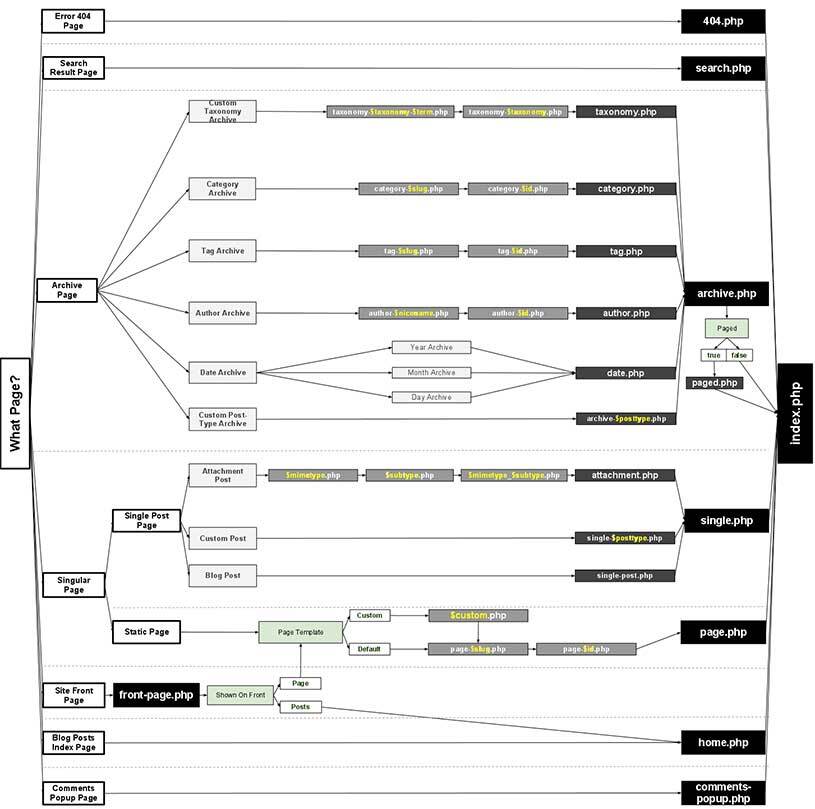

![Crea una plantilla de WordPress desde cero [con archivos descargables] Cuarto Fábrica-html-base-wordpress](https://closermarketing.es/wp-content/uploads/2021/10/plantilla-html-base-wordpress.jpg)
![Crea una plantilla de WordPress desde cero [con archivos descargables] 5 Publicaciones desnudas crean plantillas de WordPress](https://closermarketing.es/wp-content/uploads/2021/10/entradas-desnudas-crear-plantilla-wordpress.jpg)
![Crea una plantilla de WordPress desde cero [con archivos descargables] 1](https://closermarketing.es/wp-content/uploads/2021/10/size-imagen-personalizada-wordpress.jpg)
![Crea una plantilla de WordPress desde cero [con archivos descargables] ocho Crea un tema de WordPress con un logo personalizado](https://closermarketing.es/wp-content/uploads/2021/10/crear-tema-wordpress-con-logo-personalizado.jpg)
![Crea una plantilla de WordPress desde cero [con archivos descargables] nueve Paginacion-Tema-Wordpress](https://closermarketing.es/wp-content/uploads/2021/10/paginacion-tema-wordpress.jpg)
![Crea una plantilla de WordPress desde cero [con archivos descargables] diez Crear una plantilla de tema de publicación](https://closermarketing.es/wp-content/uploads/2021/10/crear-plantilla-post-tema-wordpress.jpg)
Deja una respuesta